MongoDB adalah database dokumen sumber terbuka berdasarkan teknologi mutakhir NoSQL . Ini mendukung pengembangan aplikasi web modern, dengan fitur seperti konsistensi yang kuat, fleksibilitas, bahasa kueri ekspresif, dan indeks sekunder plus lebih banyak lagi. Selain itu, ia menawarkan skalabilitas dan kinerja yang luar biasa bagi organisasi untuk membangun aplikasi modern dengan database yang kuat dan sangat penting.
Dalam artikel ini, Anda akan mempelajari cara menginstal dan mengonfigurasi versi terbaru MongoDB 4.4 Community Edition di Ubuntu LTS (dukungan jangka panjang) rilis Ubuntu Linux menggunakan apt package manager.
Dukungan Platform
Edisi Komunitas MongoDB 4.4 memegang Ubuntu LTS 64-bit berikut ini (dukungan jangka panjang) rilis:
- 20,04 LTS (“Fokus”)
- 18,04 LTS (“Bionic”)
- 16,04 LTS (“Xenial”)
Repositori default Ubuntu menawarkan versi MongoDB yang sudah ketinggalan zaman, oleh karena itu kami akan menginstal dan mengonfigurasi MongoDB terbaru dari MongoDB resmi repositori di Ubuntu server.
Langkah 1:Menambahkan Repositori MongoDB di Ubuntu
1. Untuk menginstal versi terbaru MongoDB Community Edition di Ubuntu . Anda server, Anda perlu menginstal dependensi yang diperlukan seperti yang ditunjukkan.
$ sudo apt update $ sudo apt install dirmngr gnupg apt-transport-https ca-certificates software-properties-common
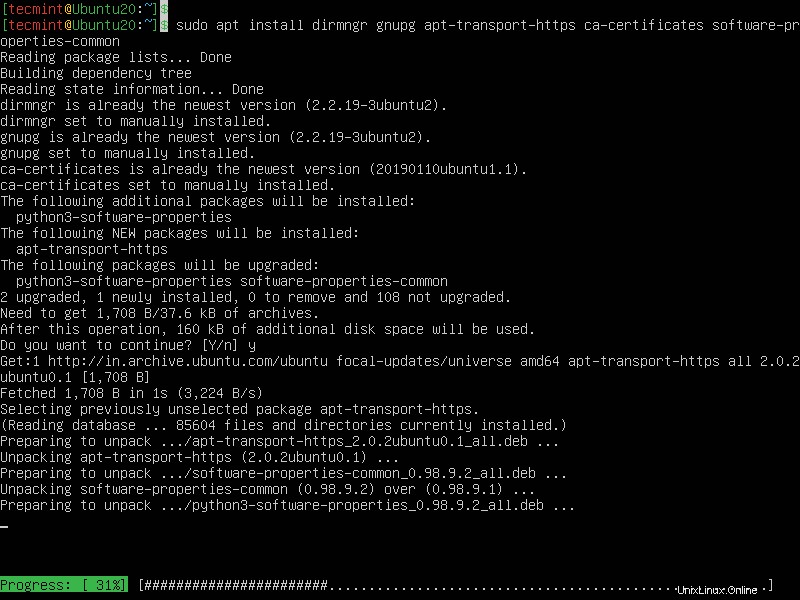
2. Selanjutnya, impor Kunci GPG publik MongoDB yang digunakan oleh sistem manajemen paket menggunakan perintah wget berikut.
$ wget -qO - https://www.mongodb.org/static/pgp/server-4.4.asc | sudo apt-key add -

3. Setelah itu buat daftar file /etc/apt/sources.list.d/mongodb-org-4.4.list yang berisi detail repositori MongoDB di bawah /etc/apt/sources.list.d/ direktori untuk versi Ubuntu Anda.
Sekarang jalankan perintah berikut sesuai versi Ubuntu your :
Ubuntu 20.04 (Fokus)
$ echo "deb [ arch=amd64,arm64 ] https://repo.mongodb.org/apt/ubuntu focal/mongodb-org/4.4 multiverse" | sudo tee /etc/apt/sources.list.d/mongodb-org-4.4.list
Ubuntu 18.04 (Bionic)
$ echo "deb [ arch=amd64,arm64 ] https://repo.mongodb.org/apt/ubuntu bionic/mongodb-org/4.4 multiverse" | sudo tee /etc/apt/sources.list.d/mongodb-org-4.4.list
Ubuntu 16.04 (Xenial)
$ echo "deb [ arch=amd64,arm64 ] https://repo.mongodb.org/apt/ubuntu xenial/mongodb-org/4.4 multiverse" | sudo tee /etc/apt/sources.list.d/mongodb-org-4.4.list
Kemudian simpan file dan tutup.
4. Selanjutnya, jalankan perintah berikut untuk memuat ulang database paket lokal.
$ sudo apt-get update
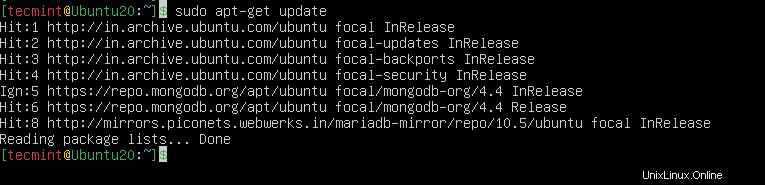
Langkah 2:Menginstal Basis Data MongoDB di Ubuntu
5. Sekarang MongoDB repositori diaktifkan, Anda dapat menginstal versi stabil terbaru dengan menjalankan perintah berikut.
$ sudo apt-get install -y mongodb-org
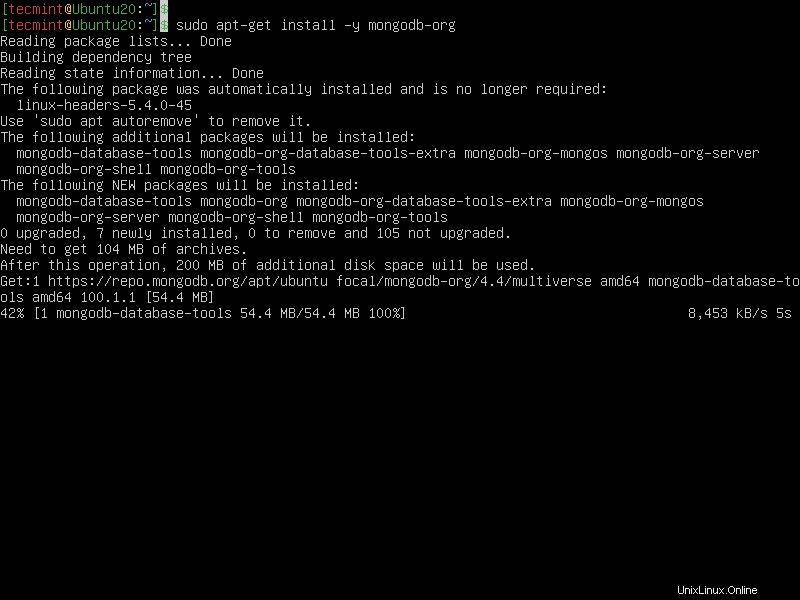
Selama MongoDB instalasi, itu akan membuat file konfigurasi /etc/mongod.conf , direktori data /var/lib/mongodb dan direktori log /var/log/mongodb .
Secara default, MongoDB berjalan menggunakan mongodb akun pengguna. Jika Anda mengubah pengguna, Anda juga harus mengubah izin ke data dan log direktori untuk menetapkan akses ke direktori ini.
6. Kemudian mulai dan verifikasi mongod proses dengan menjalankan perintah berikut.
------------ systemd (systemctl) ------------ $ sudo systemctl start mongod $ sudo systemctl status mongod ------------ System V Init ------------ $ sudo service mongod start $ sudo service mongod status
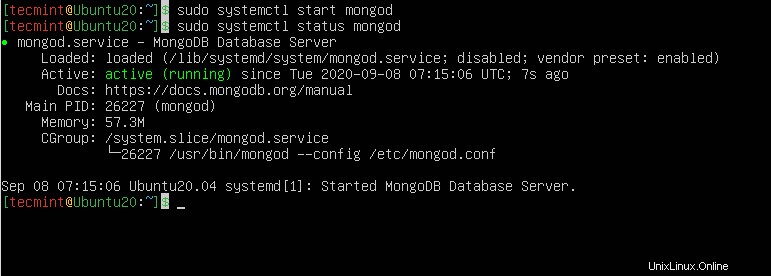
7. Sekarang mulai mongo shell tanpa opsi apa pun untuk terhubung ke mongod yang berjalan di localhost Anda dengan port default 27017 .
$ mongo
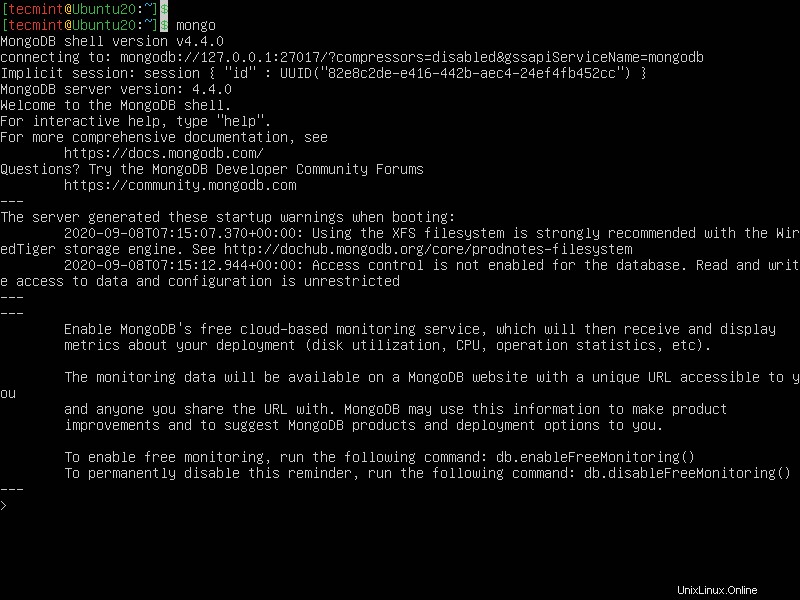
Copot Pemasangan Edisi Komunitas MongoDB
Untuk sepenuhnya menghapus MongoDB termasuk aplikasi MongoDB, file konfigurasi, dan direktori apa pun yang berisi data dan log, berikan perintah berikut.
$ sudo service mongod stop $ sudo apt-get purge mongodb-org* $ sudo rm -r /var/log/mongodb $ sudo rm -r /var/lib/mongodb
Saya harap panduan ini bermanfaat bagi Anda, untuk pertanyaan atau informasi tambahan apa pun, Anda dapat menggunakan bagian komentar di bawah untuk mengungkapkan kekhawatiran Anda.